Windows 10 には、写真を見たり、編集したり、加工したりできる写真ビューアーが組み込まれています。しかし、写真アプリは応答に時間がかかったり、よくクラッシュしたりすることがわかります。これは問題になることがあり、写真の閲覧体験を台無しにしてしまう可能性があります。
この問題を解決するには、代替の写真閲覧アプリを使用してみることができます。この記事では、Windows 10 向けの最高のサードパーティ製画像ビューアーをご紹介します。これらのアプリのほとんどは無料で、優れたパフォーマンスを提供します。
それでは始めましょう。
1. ImageGlass
ImageGlass は、写真の閲覧と編集を簡素化した軽量アプリです。際立っているのは、そのモダンで魅力的なデザインです。上部にあるクイックメニューをナビゲートすることで、アプリの機能にアクセスできます。
ImageGlass を使用すると、フォルダ内のすべての画像のスライドショーを開始することができます。複数の表示オプションがあり、画像のサムネイルプレビューを表示し、お好みのテーマでインターフェースをパーソナライズすることができます。さらに、このアプリではさまざまな言語パックをインストールすることもできます。
ダウンロード:Windows 10 用 ImageGlass (無料)
2. IrfanView
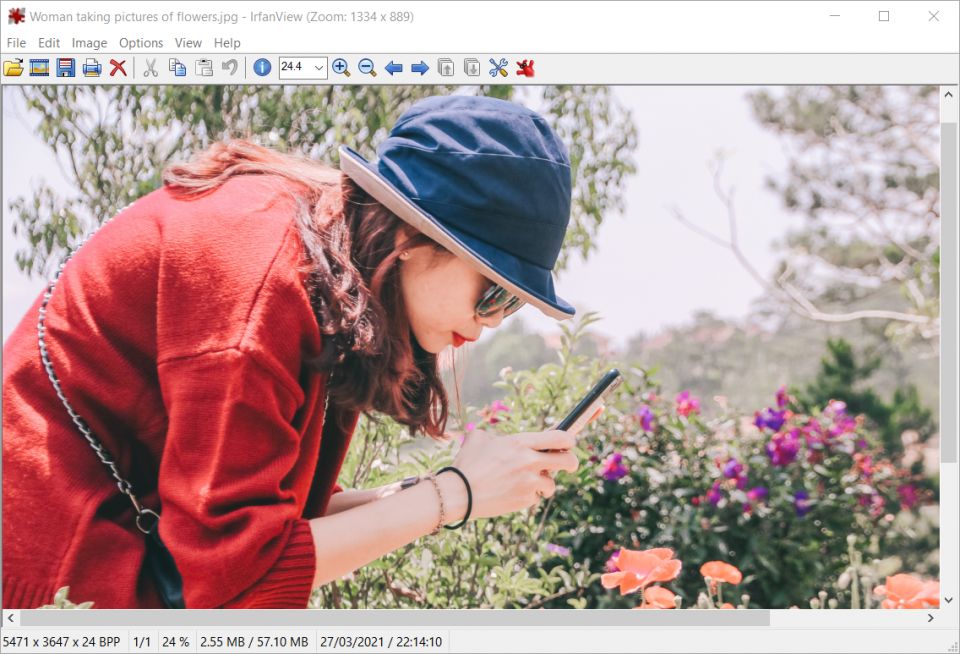
IrfanView は、画像の閲覧と編集を快適なものにするもう 1 つの軽量アプリです。バッチ編集やメディアファイルの変換など、多数の画像編集機能を備えています。画像を素早く読み込み、テキスト、図形、透かしを画像に追加することができます。
このアプリは、複数の表示オプションを提供し、お好みの言語を選択することができます。画像閲覧機能に加えて、いくつかの便利なツールも含まれています。例えば、OCR 対応の画像編集機能があります。これにより、画像上のテキストを読み取って、編集可能な形式でエクスポートすることができます。
ダウンロード:Windows 10 用 IrfanView (無料)
3. XnView

XnView は、信じられないほどの速度で画像を閲覧および編集できる、ナビゲートしやすいインターフェースを備えています。素晴らしいのは、単一のタブ付きウィンドウで複数の画像を閲覧できることです。これにより、すべての写真を同時に簡単に閲覧して移動することができます。
XnView のその他の機能には、バッチ処理、画像変換、カラーグレーディング、クロップ、マージなどがあります。重複画像検索ツールがあり、PC 上の重複写真を識別して見つけるのに役立ちます。複数の画像を一度に処理するのが好きなら、XnView は最適な選択肢です。
ダウンロード:Windows 10 用 XnView (無料、サブスクリプションあり)
4. 123 Photo Viewer

123 Photo Viewer は、複数の画像形式をサポートしており、基本的な編集のための機能を豊富に備えています。手間をかけずに写真を閲覧できる、まともな画像閲覧体験を提供します。バッチ編集とファイル形式の変更をサポートしています。フォルダ内で素早くスライドショーを開始できるスライドショーボタンが含まれています。
IrfanView と同様に、このアプリにも OCR 対応の画像編集機能があります。また、写真の間を簡単に移動できる便利なショートカットもいくつかあります。写真アルファベット順または時系列順に並べ替えることができます。
ダウンロード:Windows 10 用 123 Photo Viewer (無料の 30 日間トライアル、プレミアム版あり、アプリ内購入あり)
5. FastStone Image Viewer
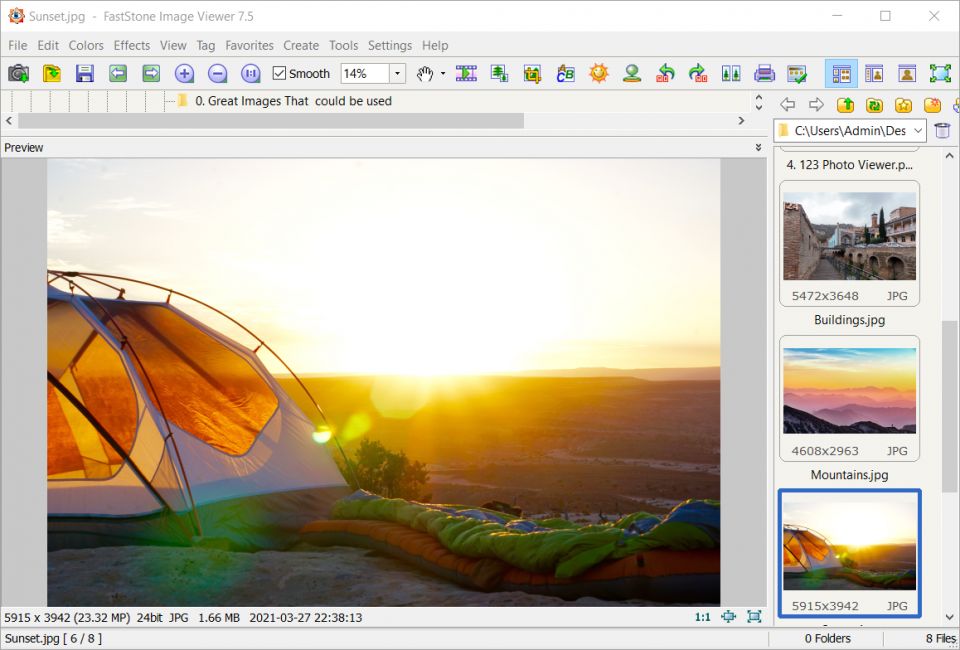
FastStone Image Viewer は、優れたパフォーマンスを提供するもう 1 つの優れたアプリです。画像の閲覧と編集を簡素化する、非常に高速で安定したインターフェースを提供します。フルスクリーンやウィンドウモードなど、複数の表示オプションを選択することができます。また、さまざまなトランジション効果を備えたスライドショー機能も備えています。
このアプリは、ほぼすべての画像ファイル形式と互換性があり、さまざまな機能を提供します。画像の比較、サイズ変更、クロップ、変換を行うことができます。また、画像のサムネイルプレビューも表示されます。
ダウンロード:Windows 10 用 FastStone Image Viewer (無料、サブスクリプションあり)
6. HoneyView

HoneyView は、さまざまな画像形式をサポートし、画像を素早く読み込みます。素晴らしいのは、圧縮ファイルを閲覧できることです。複数の表示オプションがあり、画像ファイル形式を変換することができます。
アプリを簡単に移動できるキーボードショートカットを追加することができます。また、画像をブックマークして、素早く見つけることもできます。使いやすい画像ビューアーを探しているなら、直感的でよく設計されたツールです。
ダウンロード:Windows 10 用 HoneyView (無料)
7. JPEGView

JPEGView は、素早い画像編集に適した、もう 1 つのシンプルで軽量な写真ビューアーです。名前から想像できるように思えるかもしれませんが、このアプリは複数の画像形式をサポートしています。色補正、クイックナビゲーション、写真の補正、回転などの機能を提供します。
また、フォルダ内の複数の画像のスライドショーを設定することもできます。JPEGView を使用すると、画像をフルスクリーンまたはウィンドウモードで表示できます。
ダウンロード:Windows 10 用 JPEGView (無料)
8. Apowersoft Photo Viewer
Apowersoft Photo Viewer は、優れた機能を備えた、もう 1 つの高速で軽量なアプリケーションです。CorelDRAW (CDR) や Adobe Photoshop (PSD) のような人気の高い写真編集プログラムの画像をプレビューできます。このアプリにはスライドショー機能があり、タグと日付で写真を整理することができます。
このアプリは、複数の画像形式をサポートしており、画像を簡単にバッチ処理することができます。また、スクリーンショットツールが内蔵されています。さらに、フォルダ内の画像のサムネイルを自動的に表示します。
ダウンロード:Windows 10 用 Apowersoft Photo Viewer (無料)
9. Nomacs
Nomacs は、優れたパフォーマンスを提供するオープンソースで無料の画像ビューアーです。このアプリは画像を素早く読み込み、機能が豊富です。画像をシャープにしたり、バッチ処理をしたり、透明度を管理したりすることができます。
また、フォルダ内でファイルフィルターを適用することもできます。これにより、ファイル名に特定の文字列が含まれているか、特定の式と一致する画像のみを表示することができます。Nomacs には、画像にコメントを追加できる画像メモ機能も搭載されています。
ダウンロード:Windows 10 用 Nomacs (無料)
10. Movavi Photo Manager

高度なものを探しているなら、Movavi Photo Manager は最適な選択肢です。写真コレクションの閲覧、整理、管理に役立ちます。写真の位置情報と日付で並べ替えることができます。また、タグを追加して、フォトライブラリを簡単に移動できるようにすることもできます。
画像の背景を削除したり、追加したりすることができます。このアプリには、各人に自動的にアルバムを作成する顔認識機能があります。
ダウンロード:Windows 10 用 Movavi Photo Manager (無料の 3 日間トライアル、プレミアム版あり)
Windows 10 用のお気に入りの写真ビューアーを選択する
ここで紹介した写真閲覧アプリはすべて、独自の機能と能力を備えています。要件に応じて、このリストから最適なアプリを簡単に選択できます。お気に入りの画像をダウンロードして、お好みの写真ビューアーで閲覧できるようになりました。
コメントする